Как настроить AirPods на iPhone: 7 советов
Рассказываем, как настроить Аирподс на Айфон, а также как изменить некоторые функции и команды-жесты, чтобы повысить комфорт эксплуатации беспроводной гарнитуры. При этом качество звучания во время разговора или прослушивания музыки останется стабильно высоким, чистым и объемным.

7 советов, как настроить Аирподс на Айфон
Первое подключение AirPods к iPhone
Подготовили пошаговую инструкцию, как правильно подключить и как настроить AirPods на iPhone:
- Установите правый и левый наушники в соответствующие отверстия зарядного кейса.
- Приоткройте крышку кейса и проверьте работу светоиндикатора — лампочка должна отсвечивать оранжевым оттенком.
- При необходимости подсоедините зарядный футляр к источнику питания, закройте крышку и дождитесь полной зарядки.
- Повторно откройте крышку зарядного бокса. Зажмите на несколько секунд расположенную на тыльной поверхности кнопку настроек. Светоиндикатор должен стать белым.
- Теперь возьмите Айфон и перейдите на «домашний» экран.
- Кейс с наушниками приблизьте к смартфону. Автоматически на Айфоне должна появиться анимационная заставка программы настроек.
- Подтвердите синхронизацию устройств путем нажатия кнопки «Подключить». Повторно подтвердите свои действия нажатием кнопки «Готово».
Теперь ваши наушники и телефон синхронизированы — слушайте музыку, пользуйтесь голосовым помощником Siri, отвечайте на звонки и общайтесь с максимальным комфортом.
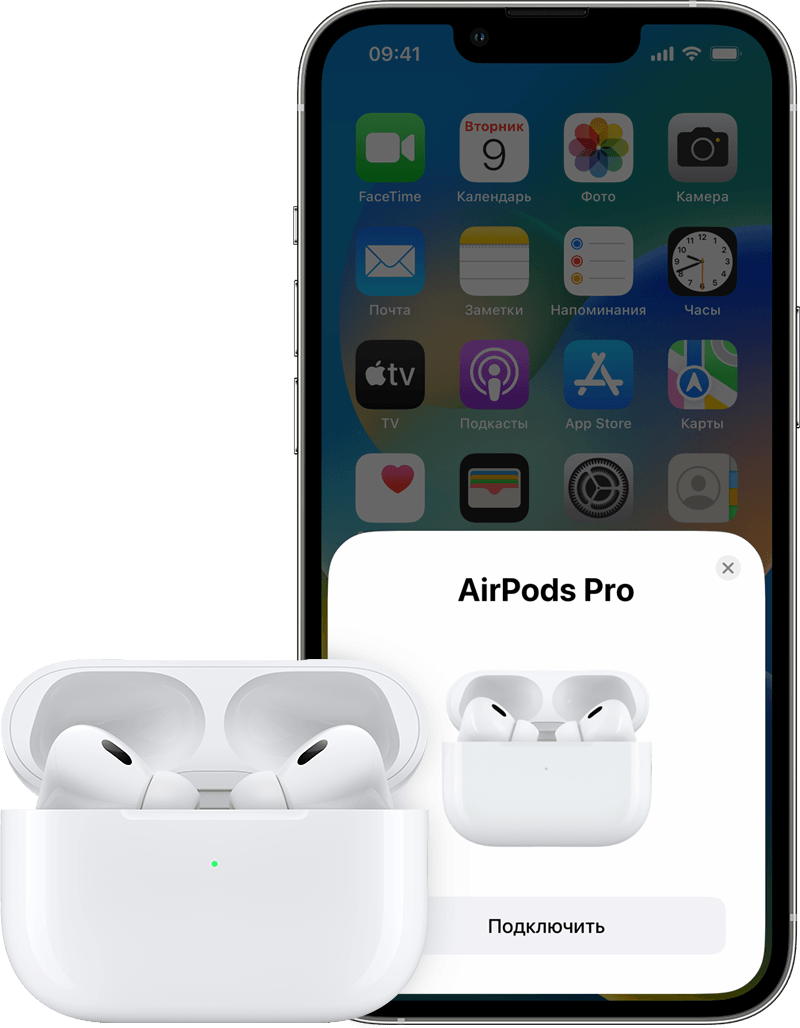
Требования к программному обеспечению
Новые пользователи часто сталкиваются с проблемой, когда не получается или они не знают, как настроить Аирподс на Айфон и синхронизировать устройства. Советуем проверить, отвечает ли программное обеспечение смартфона серии беспроводной гарнитуры:
- AirPods 1 поколения — iPhone с операционной системой iOS v.10 и выше;
- AirPods 2 поколения — iPhone с iOS 12.2 и более поздними модификациями;
- AirPods 3 поколения — iPhone с iOS v.16 либо более поздними вариациями;
- AirPods Pro 1 поколения — iPhone с операционной системой iOS 13.2 и выше;
- AirPods Pro 2 поколения — iPhone с iOS 16 либо более обновленной версией.
Ошибки подключения Аирподс на Айфон
Если проверили синхронизацию устройств, а настроить AirPods на iPhone не удалось, рекомендуем поместить оба наушника в зарядный кейс и удостовериться, происходит ли зарядка. Также причиной неуспешной синхронизации может стать деактивация модуля беспроводной связи Bluetooth — перейдите в раздел «Параметры» основного меню и проверьте, включен ли Bluetooth.
Затем рекомендуем перепроверить, выбраны ли нужные AirPods в качестве аудиоустройства. Если наушники есть в перечне аудиоустройств, но подключение отсутствует, стоит выполнить следующий алгоритм действий для настройки Аирподс:
- Установите наушники в зарядный футляр и закройте его.
- Подождите 15-20 секунд и откройте крышку зарядного кейса.
- На тыльной поверхности бокса на 10 секунд зажмите кнопку настроек.
- Через 10 секунд индикатор футляра должен подсветиться белым цветом — гарнитура подготовлена к синхронизации.
Разместите бокс с AirPods рядом со смартфоном и повторите описанную в самом начале нашей статьи процедуру подключения. Если выполнили все процессы правильно, синхронизация должна завершиться успешно. В противном случае придется сбрасывать настройки до заводских либо обращаться в сервисный центр по устранению неполадок и проверке работоспособности гарнитуры.

Изменение настроек микрофона
И правый, и левый наушники укомплектованы микрофонами, при этом устройство самостоятельно определяет микрофонный вход, который будет использоваться, например, во время совершения или приема звонков. Однако возможны ситуации, когда собеседнику плохо слышно, помощник Siri не понимает команды, а голосовые сообщения звучат неразборчиво. В таком случае рекомендуем вручную перенастроить выбор микрофонного входа в наушниках Аирподс:
- Откройте настройки гаджета на смартфоне.
- Выберите поле с надписью «Bluetooth».
- В подпункте меню «Устройства» выберите соответствующие наушники и коснитесь обозначения «i».
- Затем перейдите на поле «Микрофон». Вместо опции «Автоматически» активируйте «Всегда правый/левый AirPods».
Теперь устройство постоянно будет использовать исключительно правый либо левый микрофон. Причем выбранный микрофонный вход задействуется даже в том случае, когда AirPods не находится в ушной раковине.
Настройка действий при двойном касании
В AirPods предусмотрена возможность изменения действия гарнитуры при двойном касании. Как настроить Аирподс на Айфон под себя? Необходимо зайти в меню «Настройки» и выбрать соответствующую гарнитуру. Отдельно для каждого наушника следует установить действие из предложенного списка, которое будет осуществляться при двойном касании.
Настройка опции «Автообнаружение уха»
При активации данной функции наушники самостоятельно определяют, находятся ли они в ушах и получают ли сигнал от синхронизированного смартфона. Если вытащить один наушник, устройство перейдет в режим автопаузы. При возвращении AirPods в ушной канал воспроизведение возобновится автоматически. Если же извлечь оба наушника, то автовозобновление не произойдет и подача музыки полностью прекратится.
Некоторым пользователям не нравится эта опция, поэтому рассказываем, как настроить AirPods на iPhone без активации опции «Автообнаружения уха»:
- Проверьте исправность подключения устройств и активацию модуля беспроводной передачи данных Блютуз.
- В меню настроек перейдите в подраздел «Устройства». Коснитесь значка «i», который обозначен рядом с нужной гарнитурой.
- Теперь перейдите в подпункт «Автообнаружение уха» и деактивируйте данную опцию.
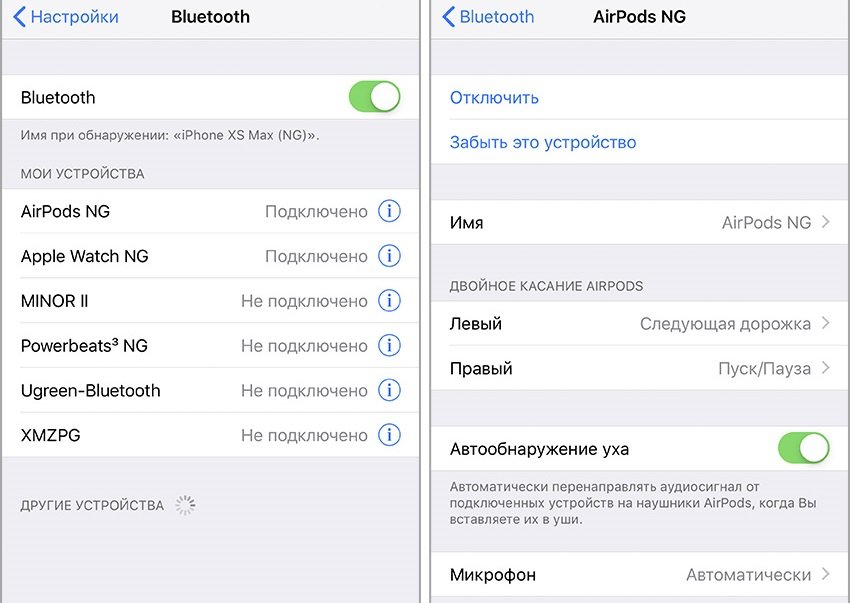
Изменение режима прозрачности в AirPods Pro
В Аирподс Про есть режим прозрачности, то есть можно прослушивать аудиокниги либо музыкальные композиции без полной изоляции от внешнего шума. Изменить значения режима прозрачности можно в меню «Настройки» — «Универсальный доступ» — «Аудиовизуализация» — «Адаптация наушников». При выборе подпункта «Режим настройки прозрачности» следует поиграть с функцией «Шумоподавление». Так при смещении ползунка в левую сторону активируется шумоподавление. Если же сдвинуть бегунок вправо, то звуки окружающей среды станут громче.
Теперь вы знаете, как настроить AirPods на iPhone, как изменить некоторые команды-жесты и как исправить ошибки подключения, ведь правильная синхронизация гарантирует максимальный комфорт эксплуатации наушников. Также рекомендуем подписаться на рассылку наших новостей и Telegram-канал, где всегда много полезных советов, анонсов акций и скидок, презентаций новинок.
Автор: Яна Мусиенко, копирайтер Stylus
ЧИТАЙТЕ ТАКЖЕ: